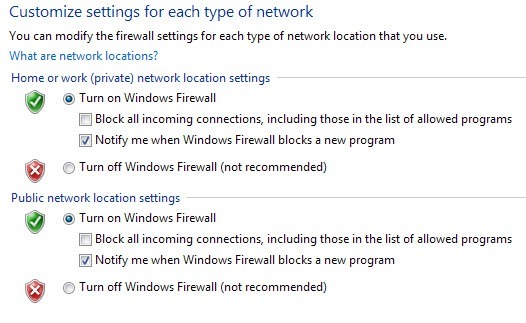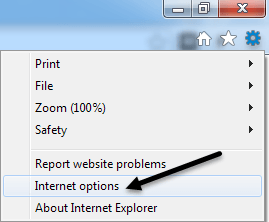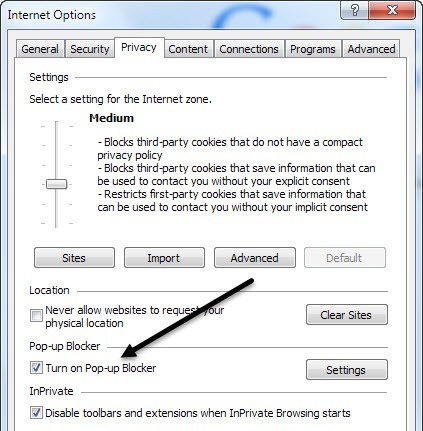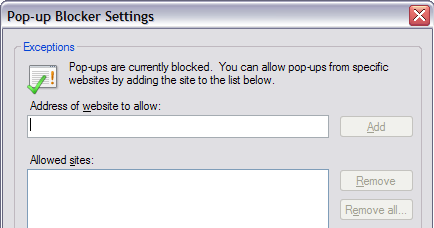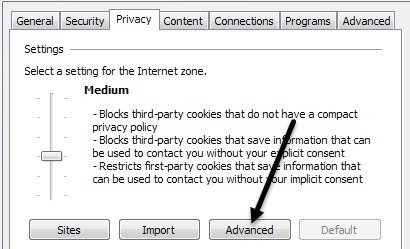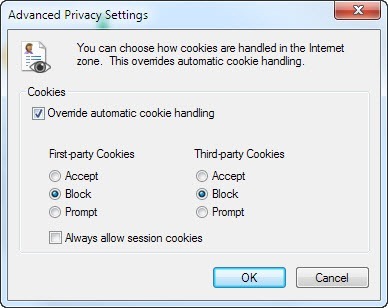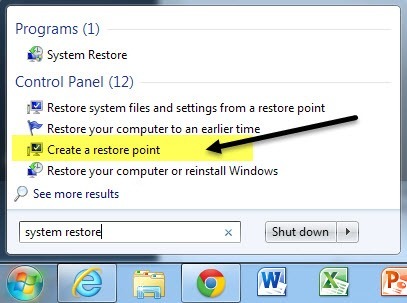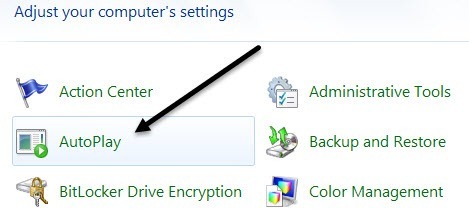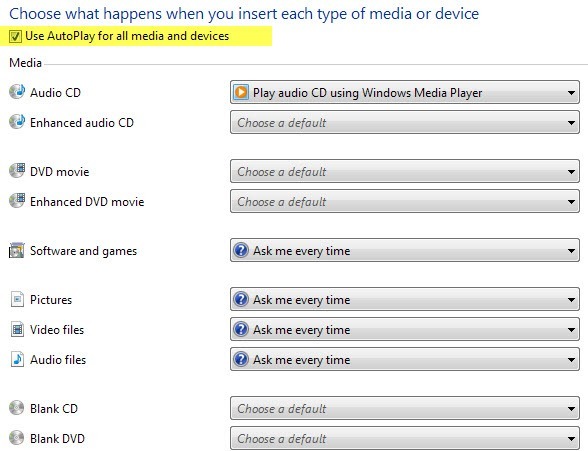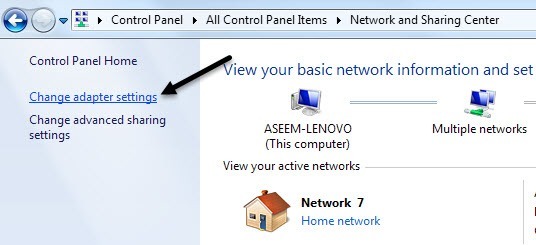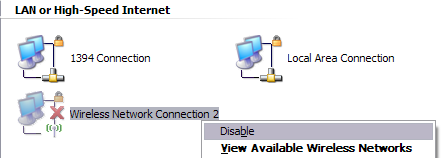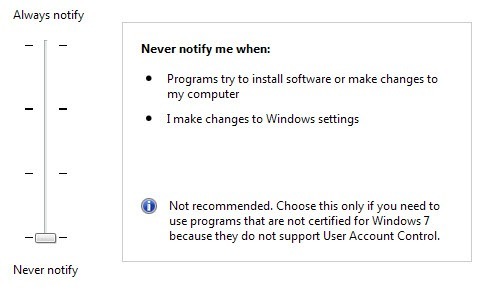با وجودی که اکثر افراد هرگز تنظیمات را در رایانه های خود تغییر نمی دهند، برخی از مواردی که بسیار مفید است قادر به خاموش کردن یا غیرفعال کردن یک برنامه، سرویس یا تنظیم خاص در ویندوز 7 یا ویندوز 8 می باشد. برای مثال، بیش از چند سال گذشته به عنوان یک حرفه ای فناوری اطلاعات کار می کرد، موارد متعددی وجود دارد که در آن برای غیرفعال کردن فایروال در ویندوز، غیرفعال کردن مسدود کننده پنجره در IE یا غیر فعال کردن قابلیت autorun / autoplay برای درایو CD / DVD اثبات شده است.
غیر فعال کردن موارد مانند regedit، مدیر وظیفه، دستگاه های سخت افزاری، کوکی ها و غیره فقط باید انجام شود، اگر افراد دیگری از کامپیوتر شما استفاده می کنند و شما می خواهید از دسترسی آنها به تنظیمات سیستم جلوگیری کنید. غیر فعال کردن موارد مانند System Restore، MSN Messenger و برنامه های راه اندازی می تواند به صرفه جویی در منابع کامپیوتر کمک کند. با این حال، غیر فعال کردن سیستم بازگرداندن بدون دانستن آنچه که برای استفاده می شود و عدم پشتیبان دیگری ندارد، ایده خوبی نیست.
غیرفعال کردن فایروال ویندوز
شما می توانید فایروال ویندوز را در ویندوز 7 / 8.1 را با حرکت به کنترل پنل و غیره پنجره فایروال ویندوزرا باز کنید. در ویندوز 8، شما باید بر روی دکمه Start جعلی راست کلیک کرده و سپس Control Panel را انتخاب کنید.
فورا متوجه شوید که تنظیمات لازم برای روشن و خاموش کردن فایروال برای شبکه های عمومی و خصوصی وجود دارد. این واقعا مفید است زیرا شما می توانید فایروال را در یک شبکه خصوصی خصوصی مانند شبکه خانگی خود خاموش کنید، اما اطمینان حاصل کنید که هر زمان که شما به یک شبکه عمومی نظیر Wi-Fi رایگان در فرودگاه وصل می شوید، فایروال باقی می ماند و از کامپیوتر شما محافظت می کند
مجددا همیشه فایروال را برای هر دو شبکه نگه دارید، اما این فرض می شود که شما می دانید که چه کاری انجام می دهید و میخواهید
غیر فعال کردن مسدود کننده پنجره در IE
گاهی اوقات IE یک پنجره مشروع را مسدود می کند یا شما ممکن است یک برنامه بلوک کننده اضافی از شخص ثالث که مایل به استفاده از آن هستید داشته باشید به جای اینترنت اکسپلورر، بنابراین شما می توانید آن را با کلیک بر روی آیکون تنظیماتدر سمت راست بالا به نظر می رسد مانند یک دنده کوچک غیر فعال کنید.
روی برگه Privacyکلیک کنید و کادر انتخاب فعال کردن مسدود کننده پنجرهرا علامت بزنید.
اگر شما به سادگی می خواهید چند سایت را که می شناسید امن کنید اجازه دهید، اما هنوز بقیه را مسدود می کنند، می توانید روی تنظیماترا فشار دهید و در وب سایت هایی که می خواهید همیشه از پنجره ها اجازه دهید، اضافه کنید.
غیرفعال کردن کوکی ها در اینترنت اکسپلورر
کوکی ها فایل های کوچکی هستند که در وب سایت های خود از قبیل یاهو، گوگل، آمازون و غیره ذخیره می شوند که تنظیمات خود را برای خدماتی که می توانید شخصی سازی کنید، مانند تم های رنگی یا اقلام در صفحه خانگی خود ذخیره کنید . برخی از سایت ها کوکی ها را برای آمار، جمعیت شناسی و اهداف شناسایی استفاده می کنند. شما می توانید کوکی ها را با رفتن به گزینه های اینترنتو برگه حریم خصوصیغیرفعال کنید مانند نشان داده شده در بالا.
در این زمان شما با کلیک بر روی دکمه پیشرفتهدر تنظیماتدر بالای صفحه کلیک کنید.
در نهایت گزینه گزینه لغو خودکار کوکی ها را غیرفعال کنیدرا انتخاب کنید و یا پذیرش، مسدودیا Promptبرای کوکی های شخص اول و کوکی های شخص ثالث.
>
غیر فعال کردن خواب زمستانی
در لپ تاپ من در ویندوز 8، از یک عملکرد خاموشی استفاده نکردم، بنابراین خوشحال شدم که این ویژگی را غیر فعال کنم و برخی از فضای هارد دیسک گرانبها را بازیابی کنم. برای غیرفعال کردن خواب زمستانی در ویندوز 7 و ویندوز 8، میتوانید دستور را در خط فرمان اجرا کنید تا فایل فشرده را حذف کنید.
پست قبلی من را در غیر فعال کردن خواب زمستانی در ویندوز برای راهنمای کامل بررسی کنید .
غیر فعال کردن سیستم بازگردانی
سیستم بازگردانی یک ویژگی داخلی ویندوز است که به شما اجازه می دهد تا لحظات خوشی از سیستم عامل را در لحظات خاصی در زمان، مانند قبل از نصب راننده یا برنامه جدید. اگر چیزی به اشتباه برود و صفحه نمایش آبی کامپیوتر و غیره، شما می توانید به System Restore بروید و سیستم عامل را به یک نقطه قبلی بازگردانید تا زمانی که هنوز کار می کردید. اگر می خواهید آن را غیرفعال کنید، ابتدا روی دکمه Start کلیک کنید، در قسمت System Restore تایپ کنید و سپس روی ایجاد یک نقطه بازیابیکلیک کنید.
بعد روی دیسک که میخواهید System Restore را غیرفعال کنید کلیک کنید و سپس روی دکمه پیکربندیکلیک کنید. . شخصا بهترین راه این است که بازگرداندن سیستم برای درایو C خود (یا هر وسیله ای که ویندوز بر روی آن نصب شده است) روشن شود و برای همه درایوها یا پارتیشن ها آن را خاموش کنید.
همچنین شما می توانید مقدار فضای استفاده شده در درایو برای بازگرداندن سیستم را تنظیم کنید و اگر همه ی نقاط بازگرداندن سیستم را حذف کنید، اگر دوست دارید
غیر فعال کردن Autorun / Autoplay for cd / dvd drives
من معمولا دوست دارم ویژگی autorun را خاموش نگه دارم، زیرا زمانی که آن را به طور خودکار بالا میآید، بسیار مزاحم است که از من میپرسد چه میخواهم با یک CD که ممکن است فقط بخواهم انجام دهم دسترسی از طریق یک برنامه دیگر، و غیره، شما هرگز نمی دانید چه نوع ویروس می تواند بر روی یک سی دی سوزانده شود، که پس از آن به طور خودکار از زمان ورود خودکار روشن خواهد شد.
شما می توانید بوسیله رفتن به کنترل پنل و کلیک بر روی AutoPlayنماد
شما می توانید تنظیم کنید شما دو گزینه دارید: به طور کامل از AutoPlay به نوبه خود با لغو انتخاب جعبه استفاده از خودکار پخش برای همه رسانه ها و دستگاه هادر بالای صفحه یا تنظیمات دستگاه خاصی یا رسانه ای که می خواهید آن را خاموش کنید تنظیم کنید.
غیر فعال کردن اتصال بی سیم
گاهی اوقات اتصال بی سیم خود را غیرفعال می کنید اگر شما در حال کار با یک لپ تاپ هستید و به یک شبکه سیمی وصل شده اید.
شما می توانید اتصال بی سیم خود را در ویندوز غیر فعال کنید، با رفتن به پنل کنترل و کلیک بر روی مرکز شبکه و اشتراک. سپس تغییر تنظیمات آداپتوررا در منوی سمت چپ کلیک کنید.
اتصال شبکه بی سیمیا اتصال محلی. فقط روی آداپتور راست کلیک کرده و غیر فعال کردنرا انتخاب کنید.
غیر فعال کردن کنترل حساب کاربری
در ویندوز، در ویژگی امنیتی که کمک می کند تا از برنامه های غیر مجاز و یا سرکش در سیستم شما بدون اجازه شما اجرا شود. اگر میخواهید UAC را در ویندوز 7 غیرفعال کنید، فقط کنترل پنل را باز کنید، روی حسابهای کاربریکلیک کنید و سپس روی تغییر تنظیمات کنترل حساب کاربریکلیک کنید.
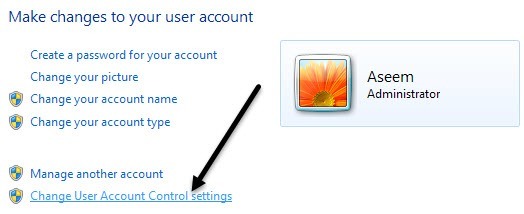
نوار لغزنده را به هرگز اعلان کنیدرا حرکت دهید و برای رفتن بهتر است.
در ویندوز 8 چیز کمی متفاوت است. تنظیم UAC به هرگز اعلان نمی کند UAC را به طور کامل غیر فعال کنید.
غیرفعال کردن تم Aero
شما می توانید تم Aero را در ویندوز 7 و ویندوز 8 بسیار غیرفعال کنید. با کلیک راست روی دسکتاپ به راحتی و انتخاب شخصیرا انتخاب کنید.
>
بنابراین این فقط برخی از ویژگی های اصلی ویندوز است که می توانید در ویندوز غیر فعال کنید. چیزهای بیشتری وجود دارد که میتوانید غیرفعال کنید، اما مواردی که در بالا ذکر شد، ویژگیهایی هستند که مشتریان من از من میخواهند که اغلب بر روی رایانههایشان غیرفعال شوند. اگر شما نیاز به غیر فعال کردن چیز دیگری در ویندوز، یک نظر ارسال کنید و به من اطلاع دهید. لذت ببرید!